南方cass软件和autodesk civil3d软件使用的对比
CASS与CAD的区别

CAD的快捷方式跟南方CASS有什么区别因为使用的是CASS的快捷命令了。
你可以自己修改,在CASS的安装目录中,有个ACAD.PGP的文件,用记事本打开,增加新的快捷命令就可以CASS快捷命令:DD ——通用绘图命令A ——画弧(ARC)V ——查看实体属性C ——画圆(CIRCLE)S ——加入实体属性CP ——拷贝(COPY)F ——图形复制E ——删除(ERASE)RR ——符号重新生成L ——画直线(LINE)H ——线型换向PL ——画复合线(PLINE)KK ——查询坎高LA ——设置图层(LAYER)X ——多功能复合线LT ——设置线型(LINETYPE)B ——自由连接M ——移动(MOVE)AA ——给实体加地物名P ——屏幕移动(PAN)T ——注记文字Z ——屏幕缩放(ZOOM)FF ——绘制多点房屋R ——屏幕重画(REDRAW)SS ——绘制四点房屋PE ——复合线编辑(PEDIT)W ——绘制围墙K ——绘制陡坎XP ——绘制自然斜坡G ——绘制高程点D ——绘制电力线I ——绘制道路N ——批量拟合复合线O ——批量修改复合线高WW ——批量改变复合线宽Y ——复合线上加点J ——复合线连接Q ——直角纠正F1: 获取帮助F2: 实现作图窗和文本窗口的切换F3: 控制是否实现对象自动捕捉F4: 数字化仪控制F5: 等轴测平面切换F6: 控制状态行上坐标的显示方式F7: 栅格显示模式控制F8: 正交模式控制F9: 栅格捕捉模式控制F10: 极轴模式控制F11: 对象追踪式控制Ctrl+A:全选Ctrl+B: 栅格捕捉模式控制(F9)Ctrl+C: 将选择的对象复制到剪切板上Ctrl+D:开/关坐标值Ctrl+E:确定轴测图方向Ctrl+F: 控制是否实现对象自动捕捉(f3) Ctrl+G: 栅格显示模式控制(F7)Ctrl+H:pickstyleCtrl+I:空Ctrl+J: 重复执行上一步命令Ctrl+K: 超级链接Ctrl+L:正交开/关Ctrl+M: 打开选项对话框Ctrl+N: 新建图形文件Ctrl+O: 打开图象文件Ctrl+P: 打开打印对说框Ctrl+Q:退出Ctrl+R:空Ctrl+S: 保存文件Ctrl+T:数字化仪关Ctrl+U: 极轴模式控制(F10)Ctrl+V: 粘贴剪贴板上的内容Ctrl+W: 对象追踪式控制(F11) Ctrl+X: 剪切所选择的内容Ctrl+Y: 重做Ctrl+Z: 取消前一步的操作Ctrl+1: 打开特性对话框Ctrl+2: 打开图象资源管理器Ctrl+3:打开工具选项板Ctrl+4:图纸集管理器Ctrl+5:信息选项板Ctrl+6: 打开图象数据原子Ctrl+7:标记集管理器Ctrl+8:超级计算器Ctrl+9:隐藏/显示命令行Ctrl+0:隐藏/显示快捷图标AA: 测量区域和周长(area)AL: 对齐(align)AR: 阵列(array)AP: 加载*lsp程系AV: 打开视图对话框(dsviewer) SE: 草图设置①捕捉和栅格②极轴追踪③对象捕捉④动态输入ST: 打开字体设置对话框(style) SO: 绘制二围面( 2d solid) SP: 拼音的校核(spell)SC: 缩放比例 (scale)SN: 栅格捕捉模式设置(snap) DT: 文本的设置(dtext)DI: 测量两点间的距离OI:插入外部对相A: 绘圆弧B: 定义块C: 画圆D: 尺寸资源管理器E: 删除F: 倒圆角G: 对相组合H: 填充I: 插入J:合并K:空L: 直线M: 移动N:空O: 偏移P: 移动Q:空R:redrawS: 拉伸T: 文本输入U: 恢复上一次操做V: 设置当前坐标W: 定义块并保存到硬盘中X: 炸开Y:空Z: 缩放autocad中鼠标键(快捷键)功能使用详解鼠标的功能!二键式鼠标左键:选择功能键(选象素选点选功能)右键:绘图区-----快捷菜单或[ENTER]功能1.变量 SHORTCUTMENU 等于0或偶数---------[ENTER]2.变量 SHORTCUTMENU为基数---------快捷菜单3.或用于环境选项--------使用者设定---------快捷菜单开关设定[shift]+右键:对象捕捉快捷菜单三键式鼠标左键:选择功能键(选象素选点选功能)右键:绘图区-----快捷菜单或[ENTER]功能1.变量 SHORTCUTMENU 等于0或偶数---------[ENTER]2.变量 SHORTCUTMENU 为基数---------快捷菜单3.或用于环境选项--------使用者设定---------快捷菜单开关设定中间键:Mbuttonpan=1(系统默认值)压着不放并拖曳实现平移双击 ZOOM ------E缩放成实际范围[Shift]+压着不放并拖曳:作垂直或水平的实时平移[Ctrl]+压着不放并拖曳:随意式实时平移Mbuttonpan=0:对象捕捉快捷菜单[Shift]+右键:对象捕捉快捷菜单二键+中间滚轮鼠标左键:选择功能键(选象素选点选功能)右键:绘图区-----快捷菜单或[ENTER]功能1.变量 SHORTCUTMENU 等于0或偶数---------[ENTER]2.变量 SHORTCUTMENU 为基数---------快捷菜单3.或用于环境选项--------使用者设定---------快捷菜单开关设定中间滚轮 1.旋转轮子向前或向后,实时缩放、拉近、拉远2.压轮子不放并拖曳实时平移3.双击 ZOOM ------E缩放成实际范围[Shift]+压轮子不放并拖曳作垂直或水平的实时平移[Ctrl]+压轮子不放并拖曳随意式实时平移Mbuttonpan=0 (系统默认值=1)按一下轮子对象捕捉快捷菜单[Shift]+右键对象捕捉快捷菜单AutoCAD 命令acad.pgp文件我已经将其命令的内容翻译出来,希望对用快捷键的朋友有点帮助吧3A, *3DARRAY;三维阵列3DO, *3DORBIT;三维动态观察器3F, *3DFACE;曲面三维面3P, *3DPOLY;三维多段线A, *ARC;圆弧ADC, *ADCENTER;AutoCAD 设计中心AA, *AREA;查询面积AL, *ALIGN;将实体对象输出到ACIS文件中AP, *APPLOAD;加载应用程序AR, *ARRAY;阵列-AR, *-ARRAY;阵列ATT, *ATTDEF;定义属性-ATT, *-ATTDEF;修改定义属性ATE, *ATTEDIT;修改块属性-ATE, *-ATTEDIT;命令行修改块属性ATTE, *-ATTEDIT;命令行修改块属性B, *BLOCK;做块-B, *-BLOCK;修改块BH, *BHATCH;图案填充BO, *BOUNDARY;图案填充中的边界-BO, *-BOUNDARY;修改图案填充中的边界BR, *BREAK;打断C, *CIRCLE;画圆CH, *PROPERTIES;特性-CH, *CHANGE;不使用特性对话框进行特性修改CHA, *CHAMFER;倒角COL, *COLOR;指定当前图层颜色COLOUR, *COLOR;指定当前图层颜色CO, *COPY;复制选择D, *DIMSTYLE;标注样式DAL, *DIMALIGNED;对齐标注DAN, *DIMANGULAR;角度标注DBA, *DIMBASELINE;基线标注DBC, *DBCONNECT;数据库DCE, *DIMCENTER;圆心中心标记DCO, *DIMCONTINUE;连续标注DDA, *DIMDISASSOCIATE;删除选定择标注的关联性DDI, *DIMDIAMETER;直径标注DED, *DIMEDIT;编辑标注DI, *DIST;距离查询DIV, *DIVIDE;定数等分在线上加点DLI, *DIMLINEAR;线性标注DO, *DONUT;圆环DOR, *DIMORDINATE;标注坐标DOV, *DIMOVERRIDE;标注替代DR, *DRAWORDER;显示顺序DRA, *DIMRADIUS;半径标注DRE, *DIMREASSOCIATE ;重新关联标注DS, *DSETTINGS;捕捉设置DST, *DIMSTYLE;标注样式DT, *DTEXT单行文本DV, *DVIEW;定义平行投影或透视视图E, *ERASE;删除ED, *DDEDIT编辑多行文字或文字EL, *ELLIPSE;椭圆EX, *EXTEND;延伸EXIT, *QUIT;退出EXP, *EXPORT;输出文件EXT, *EXTRUDE;实体拉伸F, *FILLET;倒圆角FI, *FILTER;对象选择过滤器G, *GROUP;建组-G, *-GROUP;用命令行编辑建立组GR, *DDGRIPS;选项H, *BHATCH;填充-H, *HATCH;用命令行填充HE, *HATCHEDIT;图案填充编辑HI, *HIDE;3D消隐I, *INSERT;插入块-I, *-INSERT;命令行插入块IAD, *IMAGEADJUST;图像调整IAT, *IMAGEATTACH;插入光栅图像ICL, *IMAGECLIP;剪裁图像IM, *IMAGE;图像管理器-IM, *-IMAGE;命令行方式图像管理器IMP, *IMPORT;插入其它格式文件IN, *INTERSECT;3D实体编辑交集INF, *INTERFERE;3D实体干涉IO, *INSERTOBJ;插入OLE对象L, *LINE;绘直线LA, *LAYER;管理图层和图层特性-LA, *-LAYER;用命令行管理图层和图层特性LE, *QLEADER;注释引线LEN, *LENGTHEN;修改对象的长度和圆弧的包含角LI, *LIST;查询LINEWEIGHT, *LWEIGHT;设置线宽LO, *-LAYOUT;命令行布局设置LS, *LIST;查询LT, *LINETYPE;加载、设置和修改线型-LT, *-LINETYPE;命令行设置、加载和修改线型LTYPE, *LINETYPE;加载、设置和修改线型-LTYPE, *-LINETYPE;命令行设置、加载和修改线型LTS, *LTSCALE;设置全局线型比例因子LW, *LWEIGHT;设置线宽M, *MOVE;移动MA, *MATCHPROP;匹配特性(扫把)ME, *MEASURE;定距等分MI, *MIRROR;镜像ML, *MLINE;多线MO, *PROPERTIES;特性MS, *MSPACE;从图纸空间切换到模型空间视口MT, *MTEXT;多行文本编辑器MV, *MVIEW;创建并控制布局视口O, *OFFSET;偏移OP, *OPTIONS;选项ORBIT, *3DORBIT;三维动态观察器OS, *OSNAP;对象捕捉-OS, *-OSNAP;命令行的对象捕捉P, *PAN;实时平移-P, *-PAN;命令行实时平移PA, *PASTESPECPARTIALOPEN, *-PARTIALOPEN;将选定视图或图层的几何图形加载到图形中PE, *PEDIT;编辑多段线和三维多边形网格PL, *PLINE;创建二维多段线PO, *POINT;创建点对象POL, *POLYGON;正多边形PR, *OPTIONS;特性PRCLOSE, *PROPERTIESCLOSE;关闭“特性”窗口PROPS, *PROPERTIES打开特性窗口PRE, *PREVIEW;打印预览PRINT, *PLOT;打印PS, *PSPACE;从模型空间视口切换到图纸空间PTW, *PUBLISHTOWEB;网上发布PU, *PURGE;清理文件-PU, *-PURGE;命令行的清理文件R, *REDRAW;刷新当前视口中的显示RA, *REDRAWALL;重画RE, *REGEN;重生成REA, *REGENALL;全部重生成REC, *RECTANGLE;恢复被 UNDEFINE 忽略的 AutoCAD 内部命令REG, *REGION;面域REN, *RENAME;重命名-REN, *-RENAME;命令行的重命名REV, *REVOLVE;实体旋转RM, *DDRMODES;草图设置RO, *ROTATE;旋转RPR, *RPREF;设置渲染系统配置RR, *RENDER;渲染渲染S, *STRETCH;拉伸SC, *SCALE;缩放SCR, *scrīpt;运行脚本SE, *DSETTINGS;对象捕捉设置SEC, *SECTION;实体截面SET, *SETVAR;设置变量SHA, *SHADE;这个不知道是做什么的SL, *SLICE;实体剖切SN, *SNAP;规定光标按指定的间距移动SO, *SOLID;二维填充SP, *SPELL;拼写检查SPL, *SPLINE;样条曲线SPE, *SPLINEDIT;编辑样条曲线ST, *STYLE;文字样式SU, *SUBTRACT;实体编辑差集T, *MTEXT;多行文本-T, *-MTEXT;命令行的多行文本TA, *TABLET;数字化仪定点TH, *THICKNESS;显示图形统计信息、模式及范围TI, *TILEMODE;这个也不知道是做什么的TO, *TOOLBAR;自定义设置TOL, *TOLERANCE;创建形位公差TOR, *TORUS;实体圆环体TR, *TRIM;修剪UC, *DDUCS;命名UCUCP, *DDUCSP;正交UCSUN, *UNITS;图形单位-UN, *-UNITS;命令行图形单位UNI, *UNION;并集V, *VIEW;视图-V, *-VIEW;命令行设置视图VP, *DDVPOINT;三维视图视点预置-VP, *VPOINT;命令行三维视图视点预置W, *WBLOCK;写块-W, *-WBLOCK;命令行的写块WE, *WEDGE;实体楔体X, *EXPLODE;这个不用说了吧,爆开XA, *XATTACH;外部参照XB, *XBIND;绑定-XB, *-XBIND;命令行的绑定XC, *XCLIP;定义外部参照或块剪裁边界,并且设置前剪裁面和后剪裁面XL, *XLINE;构造线XR, *XREF;外部参照管理器-XR, *-XREF;命令行的外部参照管理器Z, *ZOOM;缩放。
3D建模软件功能比较
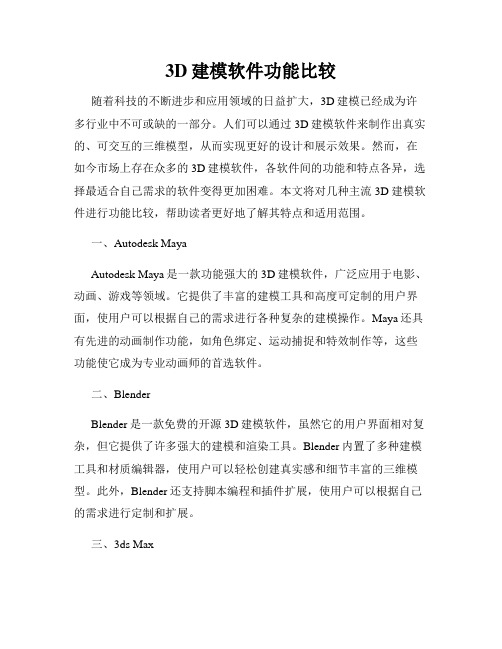
3D建模软件功能比较随着科技的不断进步和应用领域的日益扩大,3D建模已经成为许多行业中不可或缺的一部分。
人们可以通过3D建模软件来制作出真实的、可交互的三维模型,从而实现更好的设计和展示效果。
然而,在如今市场上存在众多的3D建模软件,各软件间的功能和特点各异,选择最适合自己需求的软件变得更加困难。
本文将对几种主流3D建模软件进行功能比较,帮助读者更好地了解其特点和适用范围。
一、Autodesk MayaAutodesk Maya是一款功能强大的3D建模软件,广泛应用于电影、动画、游戏等领域。
它提供了丰富的建模工具和高度可定制的用户界面,使用户可以根据自己的需求进行各种复杂的建模操作。
Maya还具有先进的动画制作功能,如角色绑定、运动捕捉和特效制作等,这些功能使它成为专业动画师的首选软件。
二、BlenderBlender是一款免费的开源3D建模软件,虽然它的用户界面相对复杂,但它提供了许多强大的建模和渲染工具。
Blender内置了多种建模工具和材质编辑器,使用户可以轻松创建真实感和细节丰富的三维模型。
此外,Blender还支持脚本编程和插件扩展,使用户可以根据自己的需求进行定制和扩展。
三、3ds Max3ds Max是Autodesk公司推出的一款专业级3D建模软件,被广泛应用于建筑、工业设计和视觉效果等领域。
它提供了丰富的建模工具和材质库,使用户可以创建复杂的建筑模型和产品设计。
3ds Max还具有强大的动画和渲染功能,可以实现真实感的光影效果和物理模拟。
四、Cinema 4DCinema 4D是一款用户友好且功能强大的3D建模软件,广泛应用于电影、广告以及建筑设计等领域。
它具有直观的用户界面和丰富的建模工具,使用户可以快速创建复杂的三维模型。
Cinema 4D还提供了高级的渲染和动画功能,如粒子系统和物理引擎,使用户可以实现高质量的视觉效果。
五、SketchUpSketchUp是一款简单易用的3D建模软件,适用于建筑设计和室内设计等领域。
绘图软件CASS与AutoCAD的区别
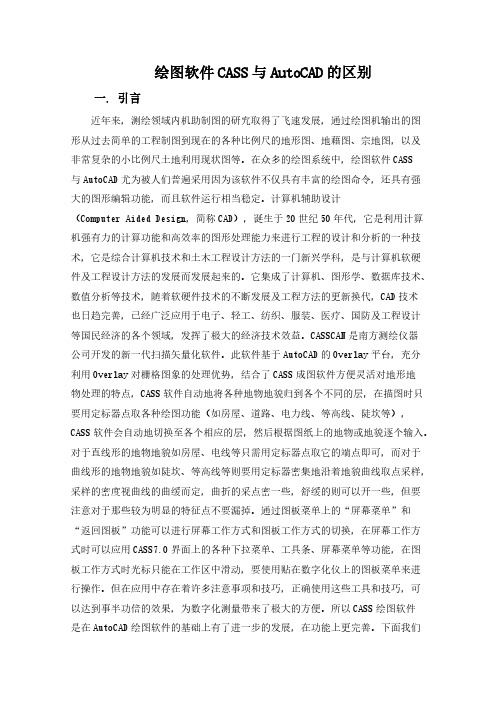
绘图软件CASS与AutoCAD的区别一. 引言近年来,测绘领域内机助制图的研究取得了飞速发展,通过绘图机输出的图形从过去简单的工程制图到现在的各种比例尺的地形图、地藉图、宗地图,以及非常复杂的小比例尺土地利用现状图等。
在众多的绘图系统中,绘图软件CASS与AutoCAD尤为被人们普遍采用因为该软件不仅具有丰富的绘图命令,还具有强大的图形编辑功能,而且软件运行相当稳定。
计算机辅助设计(Computer Aided Design,简称CAD),诞生于20世纪50年代,它是利用计算机强有力的计算功能和高效率的图形处理能力来进行工程的设计和分析的一种技术,它是综合计算机技术和土木工程设计方法的一门新兴学科,是与计算机软硬件及工程设计方法的发展而发展起来的。
它集成了计算机、图形学、数据库技术、数值分析等技术,随着软硬件技术的不断发展及工程方法的更新换代,CAD技术也日趋完善,已经广泛应用于电子、轻工、纺织、服装、医疗、国防及工程设计等国民经济的各个领域,发挥了极大的经济技术效益。
CASSCAN是南方测绘仪器公司开发的新一代扫描矢量化软件。
此软件基于AutoCAD的Overlay平台,充分利用Overlay对栅格图象的处理优势,结合了CASS成图软件方便灵活对地形地物处理的特点,CASS软件自动地将各种地物地貌归到各个不同的层,在描图时只要用定标器点取各种绘图功能(如房屋、道路、电力线、等高线、陡坎等),CASS软件会自动地切换至各个相应的层,然后根据图纸上的地物或地貌逐个输入。
对于直线形的地物地貌如房屋、电线等只需用定标器点取它的端点即可,而对于曲线形的地物地貌如陡坎、等高线等则要用定标器密集地沿着地貌曲线取点采样,采样的密度视曲线的曲缓而定,曲折的采点密一些,舒缓的则可以开一些,但要注意对于那些较为明显的特征点不要漏掉。
通过图板菜单上的“屏幕菜单”和“返回图板”功能可以进行屏幕工作方式和图板工作方式的切换,在屏幕工作方式时可以应用CASS7.0界面上的各种下拉菜单、工具条、屏幕菜单等功能,在图板工作方式时光标只能在工作区中滑动,要使用贴在数字化仪上的图板菜单来进行操作。
三维建模软件大比拼
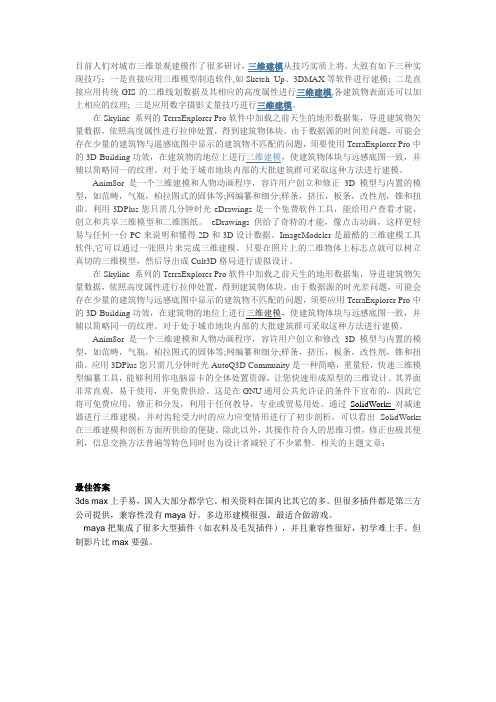
目前人们对城市三维景观建模作了很多研讨,三维建模从技巧实质上将,大致有如下三种实现技巧:一是直接应用三维模型制造软件,如Sketch Up、3DMAX等软件进行建模; 二是直接应用传统GIS的二维线划数据及其相应的高度属性进行三维建模,各建筑物表面还可以加上相应的纹理; 三是应用数字摄影丈量技巧进行三维建模。
在Skyline 系列的TerraExplorer Pro软件中加载之前天生的地形数据集,导进建筑物矢量数据,依照高度属性进行拉伸处置,得到建筑物体块。
由于数据源的时间差问题,可能会存在少量的建筑物与遥感底图中显示的建筑物不匹配的问题,须要使用TerraExplorer Pro中的3D-Building功效,在建筑物的地位上进行三维建模,使建筑物体块与远感底图一致,并辅以简略同一的纹理。
对于处于城市地块内部的大批建筑群可采取这种方法进行建模。
Anim8or 是一个三维建模和人物动画程序,容许用户创立和修正3D模型与内置的模型,如范畴,气瓶,柏拉图式的固体等;网编纂和细分;样条,挤压,板条,改性剂,锥和扭曲。
利用3DPlus您只需几分钟时光eDrawings是一个免费软件工具,能给用户查看才能,创立和共享三维模型和二维图纸。
eDrawings供给了奇特的才能,像点击动画,这样更轻易与任何一台PC来说明和懂得2D和3D设计数据。
ImageModeler是最酷的三维建模工具软件,它可以通过一张照片来完成三维建模。
只要在照片上的二维物体上标志点就可以树立真切的三维模型,然后导出成Cult3D格局进行虚拟设计。
在Skyline 系列的TerraExplorer Pro软件中加载之前天生的地形数据集,导进建筑物矢量数据,依照高度属性进行拉伸处置,得到建筑物体块。
由于数据源的时光差问题,可能会存在少量的建筑物与远感底图中显示的建筑物不匹配的问题,须要应用TerraExplorer Pro中的3D-Building功效,在建筑物的地位上进行三维建模,使建筑物体块与远感底图一致,并辅以简略同一的纹理。
飞时达土方软件、CASS土方计算、HTCAD土方软件评测对比
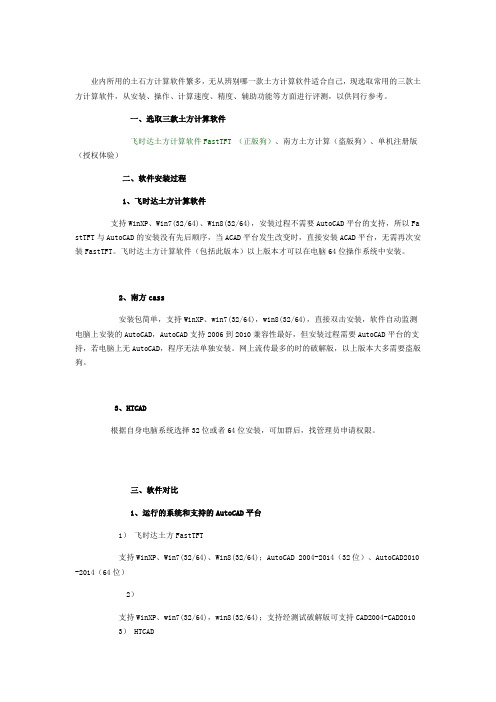
业内所用的土石方计算软件繁多,无从辨别哪一款土方计算软件适合自己,现选取常用的三款土方计算软件,从安装、操作、计算速度、精度、辅助功能等方面进行评测,以供同行参考。
一、选取三款土方计算软件飞时达土方计算软件FastTFT (正版狗)、南方土方计算(盗版狗)、单机注册版(授权体验)二、软件安装过程1、飞时达土方计算软件支持WinXP、Win7(32/64)、Win8(32/64),安装过程不需要AutoCAD平台的支持,所以Fa stTFT与AutoCAD的安装没有先后顺序,当ACAD平台发生改变时,直接安装ACAD平台,无需再次安装FastTFT。
飞时达土方计算软件(包括此版本)以上版本才可以在电脑64位操作系统中安装。
2、南方cass安装包简单,支持WinXP、win7(32/64),win8(32/64),直接双击安装,软件自动监测电脑上安装的AutoCAD,AutoCAD支持2006到2010兼容性最好,但安装过程需要AutoCAD平台的支持,若电脑上无AutoCAD,程序无法单独安装。
网上流传最多的时的破解版,以上版本大多需要盗版狗。
3、HTCAD根据自身电脑系统选择32位或者64位安装,可加群后,找管理员申请权限。
三、软件对比1、运行的系统和支持的AutoCAD平台1)飞时达土方FastTFT支持WinXP、Win7(32/64)、Win8(32/64);AutoCAD 2004-2014(32位)、AutoCAD2010 -2014(64位)2)支持WinXP、win7(32/64),win8(32/64);支持经测试破解版可支持CAD2004-CAD20103) HTCAD支持WinXP、Win7(32/64)、Win8(32/64);AutoCAD2004-AutoCAD20142、土方软件功能特点1)、飞时达土方软件FastTFT六种计算土方方法:方格网法、三角网法、断面法、道路断面法、田块法、整体估算法等六种土石方量计算方法;方格网法可以分别计算土方量与石方量。
常见测绘技术软件的比较与选择

常见测绘技术软件的比较与选择随着技术的不断进步和应用领域的不断扩大,测绘技术在现代社会中扮演着重要的角色。
测绘软件的选择是测绘工作中关键的一环,不同的软件具有不同的功能和特点。
本文将比较和介绍几种常见的测绘技术软件,帮助读者了解其优缺点,从而在实际工作中做出理性的选择。
1. AutoCAD Civil 3DAutoCAD Civil 3D是一款由美国公司Autodesk开发的专业测绘软件。
它提供了一整套测绘、设计和分析工具,适用于大型土木工程、道路设计和土地开发等领域。
AutoCAD Civil 3D具有强大的三维建模和数据管理功能,可以帮助测绘工程师进行土地表面分析、交通规划和水资源管理等任务。
然而,AutoCAD Civil 3D的学习曲线较陡,需要一定的培训和时间投入才能熟练掌握。
2. ArcGISArcGIS是由美国Esri公司开发的一套综合性地理信息系统软件。
它提供了完整的测绘和地理空间分析工具,适用于各种测绘应用,包括地图设计、空间数据管理和地理空间分析等。
ArcGIS具有丰富的功能和模块化设计,可以根据用户需求进行个性化配置和扩展。
但是,ArcGIS的高昂价格和复杂的操作界面对于一些小型测绘项目可能不太适用。
3. SuperMap GISSuperMap是中国地理信息系统领域的领军企业,其开发的SuperMap GIS是一款功能强大的测绘技术软件。
SuperMap GIS提供了包括数据采集、存储、管理、处理、分析和可视化等在内的完整测绘解决方案。
它支持多种数据格式和数据源,并具备优秀的图形和空间分析能力。
SuperMap GIS的价格相对较为亲民,对于中小型测绘项目来说是一个很好的选择。
同时,SuperMap GIS兼容性强,可以与其他测绘软件无缝集成,提高工作效率。
4. MapInfo ProfessionalMapInfo Professional是由美国Pitney Bowes公司开发的一种流行的测绘技术软件。
几大三维软件优缺点对比

市场打不开,种种原因,PROE进入中国,在中国大行其道。这些情况仅仅限于05年前后,从06年至今,汽车产品设计一窝蜂上CATIA,模具行业UG直线上升。PROE和CATIA,UG相比有个明显区别。只有PROE是单实体建模,而其他2个都是多实体建模,只不过CATIA插入实体麻烦点而已。用过CATIA和UG的,都知道这句话什么意思。
PTC公司成立于1989年,是目前三大设计软件公司最年轻的,拥有最先进的技术,公司名称为参数技术公司,在美国Nasdaq上市,其Pro/E软件以参数化、全相关、实体特征设计文明,在通用机械设计行业占据领先地位。典型用户:卡特匹勒、John-Deer、小松、现代重工、北起、徐工、宣工、柳工、厦工等。
EUCLID——雷诺汽车公司
另外丰田和通用等汽车公司也开发了自己的CAD系统但由于无军方支持,开发经费及经验不足,其开发出来的软件商品化程度较军方支持的系统要低,功能覆盖面和软
lixianmin 2010-09-09 20:26
目前国内外的三维设计软件主要有来自美国PTC公司的高端Pro/E, 美国UGS公司的高端UG和中端Solidedge,法国Dassault公司的高端CATIA和中端Solidworks,以及Autodesk公司的Inventor。同时,这两年国内院校开发的北航海尔CAXA在低端市场也占有一定份额。下面是根据网上调研,将这几个软件从公司背景到产品功能做个系统的比较。
销售模式:直销/渠道,在中国有6家办事处,215名员工,800免费售后服务热线中心(中国热线中心22个技术支持)。
UGS:美国公司,有高端三维设计软件UG和产品数据管理软件TeamCenter,近年来先后收购了三维绘图软件Solidedge和高端设计软件I-DEAS。它的销售方式是根据客户的资金情况向客户推荐中低端的Solidedge和高端的UG(I-DEAS基本上已经不销售,逐步转变为UG NX)。因UG和Solidedge及I-DEAS属于不同公司开发的产品,所以数据并不兼容,往往出现客户重复投资的现象。UGS是被三个完全不懂IT的投资公司所收购,股东的不断变换使UGS这两年一直处于负债经营的状况。
南方cass软件和autodeskcivil3d软件使用的对比
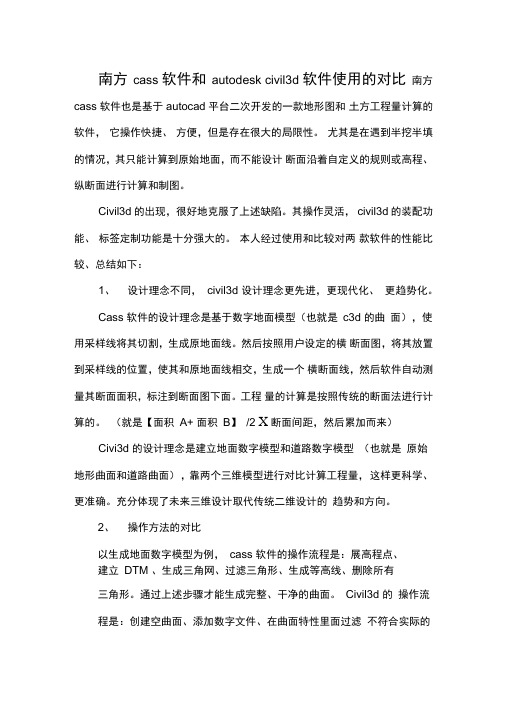
南方cass 软件和autodesk civil3d 软件使用的对比南方cass 软件也是基于autocad 平台二次开发的一款地形图和土方工程量计算的软件,它操作快捷、方便,但是存在很大的局限性。
尤其是在遇到半挖半填的情况,其只能计算到原始地面,而不能设计断面沿着自定义的规则或高程、纵断面进行计算和制图。
Civil3d 的出现,很好地克服了上述缺陷。
其操作灵活,civil3d 的装配功能、标签定制功能是十分强大的。
本人经过使用和比较对两款软件的性能比较、总结如下:1、设计理念不同,civil3d 设计理念更先进,更现代化、更趋势化。
Cass 软件的设计理念是基于数字地面模型(也就是c3d 的曲面),使用采样线将其切割,生成原地面线。
然后按照用户设定的横断面图,将其放置到采样线的位置,使其和原地面线相交,生成一个横断面线,然后软件自动测量其断面面积,标注到断面图下面。
工程量的计算是按照传统的断面法进行计算的。
(就是【面积A+ 面积B】/2 X断面间距,然后累加而来)Civi3d 的设计理念是建立地面数字模型和道路数字模型(也就是原始地形曲面和道路曲面),靠两个三维模型进行对比计算工程量,这样更科学、更准确。
充分体现了未来三维设计取代传统二维设计的趋势和方向。
2、操作方法的对比以生成地面数字模型为例,cass 软件的操作流程是:展高程点、建立DTM 、生成三角网、过滤三角形、生成等高线、删除所有三角形。
通过上述步骤才能生成完整、干净的曲面。
Civil3d 的操作流程是:创建空曲面、添加数字文件、在曲面特性里面过滤不符合实际的三角形。
(设定三角形的最大边长就可)。
通过上述civil3d 步骤更简洁。
Civil3d 创建线路、添加采样线比cass 更加简单方便,具体就不一一列举了。
3、使用范围的比较Cass 软件本身存在很大的局限性,计算纯挖方、纯填方很方便,但是遇到在中心线单侧半挖半填的情况就很麻烦了。
全国注册土木工程师中的必备工程软件解析

全国注册土木工程师中的必备工程软件解析作为土木工程师,掌握一些必备的工程软件是非常重要的,这些软件可以帮助我们更高效地进行工程设计和管理。
在全国注册土木工程师的考试中,对于一些知名的工程软件也会有相关的考察和评估。
本文将为你解析全国注册土木工程师中的必备工程软件。
一、AutoCAD(计算机辅助设计软件)AutoCAD是一款常用的计算机辅助设计(CAD)软件,广泛应用于土木工程领域。
它能够帮助土木工程师绘制精确的工程图纸和平面图,实现三维建模和动画效果等。
通过AutoCAD,土木工程师可以更加直观地呈现工程设计方案,减少错误和调整的可能性,提高工作效率。
二、STAAD.Pro(结构分析和设计软件)STAAD.Pro是一款用于结构分析和设计的专业软件。
它可以对各类结构进行静力和动力分析,使用有限元方法实现结构的稳定性和强度分析,从而帮助工程师更好地设计和优化复杂的土木工程结构。
STAAD.Pro还具备直观友好的界面和丰富的功能,适用于各种规模的工程项目。
三、ETABS(建筑结构分析和设计软件)ETABS是一款专业的建筑结构分析和设计软件,广泛应用于土木工程、土建、建筑设计等领域。
它能够进行建筑结构的弹性与塑性分析、模态分析、动力分析等,支持多种建模方法和材料性质,满足不同工程项目的需求。
ETABS的优点在于其对复杂结构的分析和设计能力,能够准确地评估结构的稳定性和安全性。
四、HY-8(河道流量分析软件)HY-8是一种主要用于河道和涵洞流量分析的软件,适用于土木工程中与水流相关的设计和评估。
它能够帮助工程师计算和预测液体在河道中的流动情况,包括水位、流速和流量等。
通过HY-8,工程师能够更好地理解和处理涉及水流的土木工程问题,确保设计和建设的安全性和可行性。
五、Civil 3D(土木工程设计和文档软件)Civil 3D是一种专业的土木工程设计和文档软件,它与AutoCAD相结合,提供了更多的土木工程设计工具和功能。
CAD的快捷方式跟南方CASS有什么区别
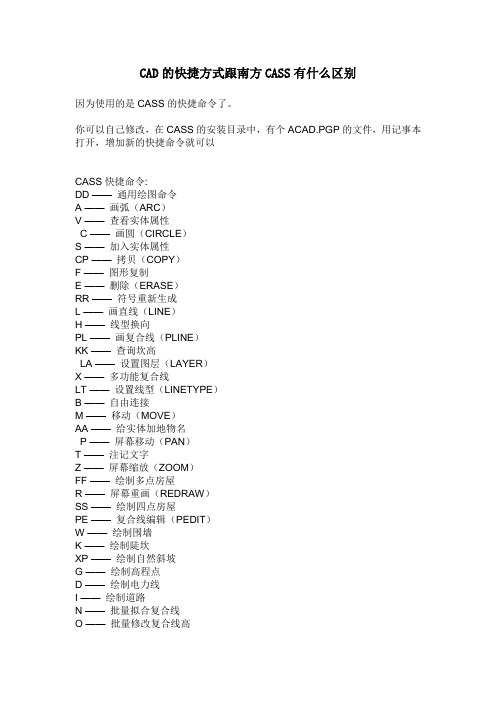
CAD的快捷方式跟南方CASS有什么区别因为使用的是CASS的快捷命令了。
你可以自己修改,在CASS的安装目录中,有个ACAD.PGP的文件,用记事本打开,增加新的快捷命令就可以CASS快捷命令:DD ——通用绘图命令A ——画弧(ARC)V ——查看实体属性C ——画圆(CIRCLE)S ——加入实体属性CP ——拷贝(COPY)F ——图形复制E ——删除(ERASE)RR ——符号重新生成L ——画直线(LINE)H ——线型换向PL ——画复合线(PLINE)KK ——查询坎高LA ——设置图层(LAYER)X ——多功能复合线LT ——设置线型(LINETYPE)B ——自由连接M ——移动(MOVE)AA ——给实体加地物名P ——屏幕移动(PAN)T ——注记文字Z ——屏幕缩放(ZOOM)FF ——绘制多点房屋R ——屏幕重画(REDRAW)SS ——绘制四点房屋PE ——复合线编辑(PEDIT)W ——绘制围墙K ——绘制陡坎XP ——绘制自然斜坡G ——绘制高程点D ——绘制电力线I ——绘制道路N ——批量拟合复合线O ——批量修改复合线高WW ——批量改变复合线宽Y ——复合线上加点J ——复合线连接Q ——直角纠正F1: 获取帮助F2: 实现作图窗和文本窗口的切换F3: 控制是否实现对象自动捕捉F4: 数字化仪控制F5: 等轴测平面切换F6: 控制状态行上坐标的显示方式F7: 栅格显示模式控制F8: 正交模式控制F9: 栅格捕捉模式控制F10: 极轴模式控制F11: 对象追踪式控制Ctrl+A:全选Ctrl+B: 栅格捕捉模式控制(F9)Ctrl+C: 将选择的对象复制到剪切板上Ctrl+D:开/关坐标值Ctrl+E:确定轴测图方向Ctrl+F: 控制是否实现对象自动捕捉(f3) Ctrl+G: 栅格显示模式控制(F7)Ctrl+H:pickstyleCtrl+I:空Ctrl+J: 重复执行上一步命令Ctrl+K: 超级链接Ctrl+L:正交开/关Ctrl+M: 打开选项对话框Ctrl+N: 新建图形文件Ctrl+O: 打开图象文件Ctrl+P: 打开打印对说框Ctrl+Q:退出Ctrl+R:空Ctrl+S: 保存文件Ctrl+T:数字化仪关Ctrl+U: 极轴模式控制(F10)Ctrl+V: 粘贴剪贴板上的内容Ctrl+W: 对象追踪式控制(F11)Ctrl+X: 剪切所选择的内容Ctrl+Y: 重做Ctrl+Z: 取消前一步的操作Ctrl+1: 打开特性对话框Ctrl+2: 打开图象资源管理器Ctrl+3:打开工具选项板Ctrl+4:图纸集管理器Ctrl+5:信息选项板Ctrl+6: 打开图象数据原子Ctrl+7:标记集管理器Ctrl+8:超级计算器Ctrl+9:隐藏/显示命令行Ctrl+0:隐藏/显示快捷图标AA: 测量区域和周长(area) AL: 对齐(align)AR: 阵列(array)AP: 加载*lsp程系AV: 打开视图对话框(dsviewer) SE: 草图设置①捕捉和栅格②极轴追踪③对象捕捉④动态输入ST: 打开字体设置对话框(style) SO: 绘制二围面( 2d solid) SP: 拼音的校核(spell)SC: 缩放比例(scale)SN: 栅格捕捉模式设置(snap) DT: 文本的设置(dtext)DI: 测量两点间的距离OI:插入外部对相A: 绘圆弧B: 定义块C: 画圆D: 尺寸资源管理器E: 删除F: 倒圆角G: 对相组合H: 填充I: 插入J:合并K:空L: 直线M: 移动N:空O: 偏移P: 移动Q:空R:redrawS: 拉伸T: 文本输入U: 恢复上一次操做V: 设置当前坐标W: 定义块并保存到硬盘中X: 炸开Y:空Z: 缩放autocad中鼠标键(快捷键)功能使用详解鼠标的功能!二键式鼠标左键:选择功能键(选象素选点选功能)右键:绘图区-----快捷菜单或[ENTER]功能1.变量SHORTCUTMENU 等于0或偶数---------[ENTER]2.变量SHORTCUTMENU为基数---------快捷菜单3.或用于环境选项--------使用者设定---------快捷菜单开关设定[shift]+右键:对象捕捉快捷菜单三键式鼠标左键:选择功能键(选象素选点选功能)右键:绘图区-----快捷菜单或[ENTER]功能1.变量SHORTCUTMENU 等于0或偶数---------[ENTER]2.变量SHORTCUTMENU 为基数---------快捷菜单3.或用于环境选项--------使用者设定---------快捷菜单开关设定中间键:Mbuttonpan=1(系统默认值)压着不放并拖曳实现平移双击ZOOM ------E缩放成实际范围[Shift]+压着不放并拖曳:作垂直或水平的实时平移[Ctrl]+压着不放并拖曳:随意式实时平移Mbuttonpan=0:对象捕捉快捷菜单[Shift]+右键:对象捕捉快捷菜单二键+中间滚轮鼠标左键:选择功能键(选象素选点选功能)右键:绘图区-----快捷菜单或[ENTER]功能1.变量SHORTCUTMENU 等于0或偶数---------[ENTER]2.变量SHORTCUTMENU 为基数---------快捷菜单3.或用于环境选项--------使用者设定---------快捷菜单开关设定中间滚轮1.旋转轮子向前或向后,实时缩放、拉近、拉远2.压轮子不放并拖曳实时平移3.双击ZOOM ------E缩放成实际范围[Shift]+压轮子不放并拖曳作垂直或水平的实时平移[Ctrl]+压轮子不放并拖曳随意式实时平移Mbuttonpan=0 (系统默认值=1)按一下轮子对象捕捉快捷菜单[Shift]+右键对象捕捉快捷菜单AutoCAD 命令acad.pgp文件我已经将其命令的内容翻译出来,希望对用快捷键的朋友有点帮助吧3A, *3DARRAY;三维阵列3DO, *3DORBIT;三维动态观察器3F, *3DFACE;曲面三维面3P, *3DPOLY;三维多段线A, *ARC;圆弧ADC, *ADCENTER;AutoCAD 设计中心AA, *AREA;查询面积AL, *ALIGN;将实体对象输出到ACIS文件中AP, *APPLOAD;加载应用程序AR, *ARRAY;阵列-AR, *-ARRAY;阵列ATT, *ATTDEF;定义属性-ATT, *-ATTDEF;修改定义属性ATE, *ATTEDIT;修改块属性-ATE, *-ATTEDIT;命令行修改块属性ATTE, *-ATTEDIT;命令行修改块属性B, *BLOCK;做块-B, *-BLOCK;修改块BH, *BHATCH;图案填充BO, *BOUNDARY;图案填充中的边界-BO, *-BOUNDARY;修改图案填充中的边界BR, *BREAK;打断C, *CIRCLE;画圆CH, *PROPERTIES;特性-CH, *CHANGE;不使用特性对话框进行特性修改CHA, *CHAMFER;倒角COL, *COLOR;指定当前图层颜色COLOUR, *COLOR;指定当前图层颜色CO, *COPY;复制选择D, *DIMSTYLE;标注样式DAL, *DIMALIGNED;对齐标注DAN, *DIMANGULAR;角度标注DBA, *DIMBASELINE;基线标注DBC, *DBCONNECT;数据库DCE, *DIMCENTER;圆心中心标记DCO, *DIMCONTINUE;连续标注DDA, *DIMDISASSOCIATE;删除选定择标注的关联性DDI, *DIMDIAMETER;直径标注DED, *DIMEDIT;编辑标注DI, *DIST;距离查询DIV, *DIVIDE;定数等分在线上加点DLI, *DIMLINEAR;线性标注DO, *DONUT;圆环DOR, *DIMORDINATE;标注坐标DOV, *DIMOVERRIDE;标注替代DR, *DRAWORDER;显示顺序DRA, *DIMRADIUS;半径标注DRE, *DIMREASSOCIATE ;重新关联标注DS, *DSETTINGS;捕捉设置DST, *DIMSTYLE;标注样式DT, *DTEXT单行文本DV, *DVIEW;定义平行投影或透视视图E, *ERASE;删除ED, *DDEDIT编辑多行文字或文字EL, *ELLIPSE;椭圆EX, *EXTEND;延伸EXIT, *QUIT;退出EXP, *EXPORT;输出文件EXT, *EXTRUDE;实体拉伸F, *FILLET;倒圆角FI, *FILTER;对象选择过滤器G, *GROUP;建组-G, *-GROUP;用命令行编辑建立组GR, *DDGRIPS;选项H, *BHATCH;填充-H, *HATCH;用命令行填充HE, *HATCHEDIT;图案填充编辑HI, *HIDE;3D消隐I, *INSERT;插入块-I, *-INSERT;命令行插入块IAD, *IMAGEADJUST;图像调整IAT, *IMAGEATTACH;插入光栅图像ICL, *IMAGECLIP;剪裁图像IM, *IMAGE;图像管理器-IM, *-IMAGE;命令行方式图像管理器IMP, *IMPORT;插入其它格式文件IN, *INTERSECT;3D实体编辑交集INF, *INTERFERE;3D实体干涉IO, *INSERTOBJ;插入OLE对象L, *LINE;绘直线LA, *LAYER;管理图层和图层特性-LA, *-LAYER;用命令行管理图层和图层特性LE, *QLEADER;注释引线LEN, *LENGTHEN;修改对象的长度和圆弧的包含角LI, *LIST;查询LINEWEIGHT, *LWEIGHT;设置线宽LO, *-LAYOUT;命令行布局设置LS, *LIST;查询LT, *LINETYPE;加载、设置和修改线型-LT, *-LINETYPE;命令行设置、加载和修改线型LTYPE, *LINETYPE;加载、设置和修改线型-LTYPE, *-LINETYPE;命令行设置、加载和修改线型LTS, *LTSCALE;设置全局线型比例因子LW, *LWEIGHT;设置线宽M, *MOVE;移动MA, *MATCHPROP;匹配特性(扫把)ME, *MEASURE;定距等分MI, *MIRROR;镜像ML, *MLINE;多线MO, *PROPERTIES;特性MS, *MSPACE;从图纸空间切换到模型空间视口MT, *MTEXT;多行文本编辑器MV, *MVIEW;创建并控制布局视口O, *OFFSET;偏移OP, *OPTIONS;选项ORBIT, *3DORBIT;三维动态观察器OS, *OSNAP;对象捕捉-OS, *-OSNAP;命令行的对象捕捉P, *PAN;实时平移-P, *-PAN;命令行实时平移PA, *PASTESPECPARTIALOPEN, *-PARTIALOPEN;将选定视图或图层的几何图形加载到图形中PE, *PEDIT;编辑多段线和三维多边形网格PL, *PLINE;创建二维多段线PO, *POINT;创建点对象POL, *POLYGON;正多边形PR, *OPTIONS;特性PRCLOSE, *PROPERTIESCLOSE;关闭“特性”窗口PROPS, *PROPERTIES打开特性窗口PRE, *PREVIEW;打印预览PRINT, *PLOT;打印PS, *PSPACE;从模型空间视口切换到图纸空间PTW, *PUBLISHTOWEB;网上发布PU, *PURGE;清理文件-PU, *-PURGE;命令行的清理文件R, *REDRAW;刷新当前视口中的显示RA, *REDRAWALL;重画RE, *REGEN;重生成REA, *REGENALL;全部重生成REC, *RECTANGLE;恢复被UNDEFINE 忽略的AutoCAD 内部命令REG, *REGION;面域REN, *RENAME;重命名-REN, *-RENAME;命令行的重命名REV, *REVOLVE;实体旋转RM, *DDRMODES;草图设置RO, *ROTATE;旋转RPR, *RPREF;设置渲染系统配置RR, *RENDER;渲染渲染S, *STRETCH;拉伸SC, *SCALE;缩放SCR, *scrīpt;运行脚本SE, *DSETTINGS;对象捕捉设置SEC, *SECTION;实体截面SET, *SETVAR;设置变量SHA, *SHADE;这个不知道是做什么的SL, *SLICE;实体剖切SN, *SNAP;规定光标按指定的间距移动SO, *SOLID;二维填充SP, *SPELL;拼写检查SPL, *SPLINE;样条曲线SPE, *SPLINEDIT;编辑样条曲线ST, *STYLE;文字样式SU, *SUBTRACT;实体编辑差集T, *MTEXT;多行文本-T, *-MTEXT;命令行的多行文本TA, *TABLET;数字化仪定点TH, *THICKNESS;显示图形统计信息、模式及范围TI, *TILEMODE;这个也不知道是做什么的TO, *TOOLBAR;自定义设置TOL, *TOLERANCE;创建形位公差TOR, *TORUS;实体圆环体TR, *TRIM;修剪UC, *DDUCS;命名UCUCP, *DDUCSP;正交UCSUN, *UNITS;图形单位-UN, *-UNITS;命令行图形单位UNI, *UNION;并集V, *VIEW;视图-V, *-VIEW;命令行设置视图VP, *DDVPOINT;三维视图视点预置-VP, *VPOINT;命令行三维视图视点预置W, *WBLOCK;写块-W, *-WBLOCK;命令行的写块WE, *WEDGE;实体楔体X, *EXPLODE;这个不用说了吧,爆开XA, *XATTACH;外部参照XB, *XBIND;绑定-XB, *-XBIND;命令行的绑定XC, *XCLIP;定义外部参照或块剪裁边界,并且设置前剪裁面和后剪裁面XL, *XLINE;构造线XR, *XREF;外部参照管理器-XR, *-XREF;命令行的外部参照管理器Z, *ZOOM;缩放=====================记住部分常用的就好哦!。
CASS与CAD的区别
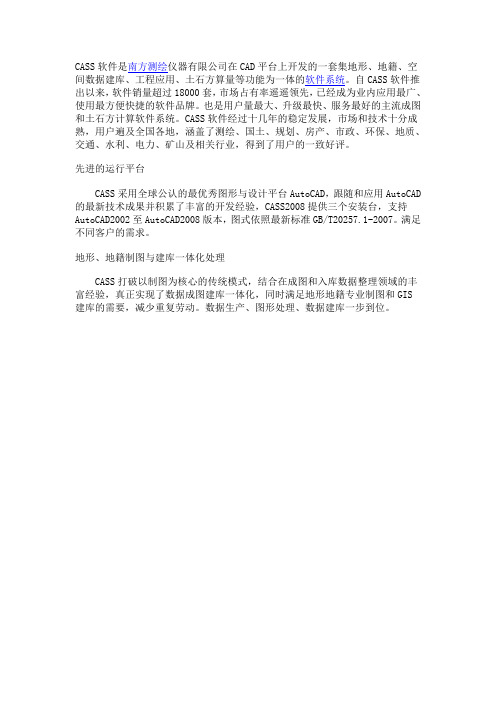
CASS软件是南方测绘仪器有限公司在CAD平台上开发的一套集地形、地籍、空间数据建库、工程应用、土石方算量等功能为一体的软件系统。
自CASS软件推出以来,软件销量超过18000套,市场占有率遥遥领先,已经成为业内应用最广、使用最方便快捷的软件品牌。
也是用户量最大、升级最快、服务最好的主流成图和土石方计算软件系统。
CASS软件经过十几年的稳定发展,市场和技术十分成熟,用户遍及全国各地,涵盖了测绘、国土、规划、房产、市政、环保、地质、交通、水利、电力、矿山及相关行业,得到了用户的一致好评。
先进的运行平台
CASS采用全球公认的最优秀图形与设计平台AutoCAD,跟随和应用AutoCAD 的最新技术成果并积累了丰富的开发经验,CASS2008提供三个安装台,支持AutoCAD2002至AutoCAD2008版本,图式依照最新标准GB/T20257.1-2007。
满足不同客户的需求。
地形、地籍制图与建库一体化处理
CASS打破以制图为核心的传统模式,结合在成图和入库数据整理领域的丰富经验,真正实现了数据成图建库一体化,同时满足地形地籍专业制图和GIS
建库的需要,减少重复劳动。
数据生产、图形处理、数据建库一步到位。
CASS与HTCAD的方格网法土方计算比较

[ 1 ] 张婷婷 ,王铁良. 安徽农业科学 [ J ]. 2006, 34 (22) : 604726050 [ 2 ] 吴为谦. 景园建筑工程规划与设计 [M ]. 上海 : 同济大学出版
社 , 2002 [ 3 ] 张海印. 土方计算精度与方格网边长之关系的研究 [ J ]. 华东地质
摘 要 在工程建设中 ,经常要进行场地整平或改造成设计坡度的斜面 ,由此产生的土方量计算与 工程投资直接相关 ,准确 、快速地计算土方量对开展规划设计和控制总投资及分配资金具有重要意义 。 分析比较了两种常用土方计算软件 ,用相对成熟精确的方格网法 ,对同一块场地进行土方计算 ,比较两 者的操作性 、运算速度和精度 ,分析其相对优缺点 。
ablesite readnews131251761175702400. htm l. [ 2 ] 刘基余 ,李征航 ,王跃虎 ,等. 全球定位系统原理及其应用 [M ]. 北
京 :测绘出版社 , 1993 [ 3 ] JGJ8—2007 建筑变形测量规范 [ S] [ 4 ] 于成浩 ,柯 明 ,赵振堂. 精密工程测量中全站仪三角高程精度分
土方计算场地如图 4所示 , CASS计算成果如图 5 所示 , HTCAD 计算成果如图 6 所示 ,土方零线叠合如 图 7所示 。
图 4 土方计算场地
图 5 CAS S 计算成果
2 算例
求把某场地整平到 30 m 高度的土方量 ,场地中共 采集了 262 个高程点 ,最大高程 461014 m ,最小高程 191467 m。场地内有较大面积的陡坎 ,方格网布置成
[ S] [ 2 ] GB / T15314—94 精密工程测量规范 [ S ] [ 3 ] 李延山. 全站仪自由设站坐标解求和精度分析 [ J ]. 工程建设与档
飞时达土方软件,CASS土方计算,HTCAD土方软件评测对比
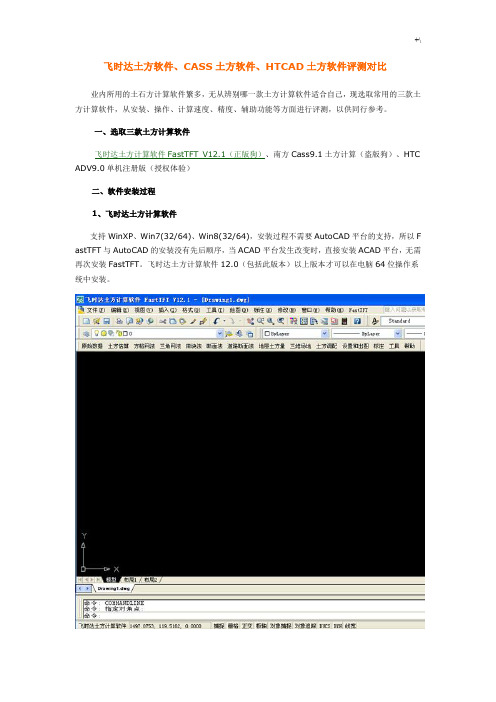
飞时达土方软件、CASS土方软件、HTCAD土方软件评测对比业内所用的土石方计算软件繁多,无从辨别哪一款土方计算软件适合自己,现选取常用的三款土方计算软件,从安装、操作、计算速度、精度、辅助功能等方面进行评测,以供同行参考。
一、选取三款土方计算软件飞时达土方计算软件FastTFT V12.1(正版狗)、南方Cass9.1土方计算(盗版狗)、HTC ADV9.0单机注册版(授权体验)二、软件安装过程1、飞时达土方计算软件支持WinXP、Win7(32/64)、Win8(32/64),安装过程不需要AutoCAD平台的支持,所以F astTFT与AutoCAD的安装没有先后顺序,当ACAD平台发生改变时,直接安装ACAD平台,无需再次安装FastTFT。
飞时达土方计算软件12.0(包括此版本)以上版本才可以在电脑64位操作系统中安装。
2、南方cass安装包简单,支持WinXP、win7(32/64),win8(32/64),直接双击安装,软件自动监测电脑上安装的AutoCAD,AutoCAD支持2006到2010兼容性最好,但安装过程需要AutoCAD平台的支持,若电脑上无AutoCAD,程序无法单独安装。
网上流传最多的时CASS7.0的破解版,9. 0以上版本大多需要盗版狗。
3、HTCAD根据自身电脑系统选择32位或者64位安装,可加群后,找管理员申请权限。
三、软件对比1、运行的系统和支持的AutoCAD平台1)飞时达土方FastTFT V12.1支持WinXP、Win7(32/64)、Win8(32/64);AutoCAD 2004-2014(32位)、AutoCA D2010-2014(64位)2)CASS9.1支持WinXP、win7(32/64),win8(32/64);支持经测试破解版可支持CAD2004-CAD201 03)HTCAD V9.0支持WinXP、Win7(32/64)、Win8(32/64);AutoCAD2004-AutoCAD20142、土方软件功能特点1)、飞时达土方软件FastTFT V12.1六种计算土方方法:方格网法、三角网法、断面法、道路断面法、田块法、整体估算法等六种土石方量计算方法;方格网法可以分别计算土方量与石方量。
南方CASS7.1与3DMine计算量方法对比——以牛苦头露天矿坑土石方剥离量复核验收测量为例
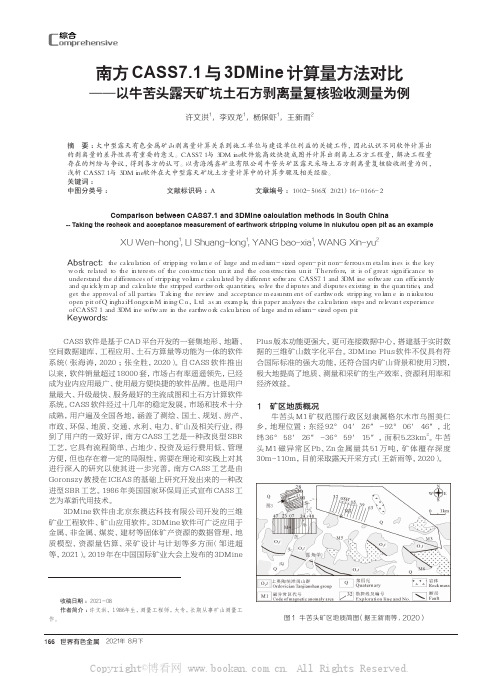
世界有色金属 2021年 8月下166南方CASS7.1与3DMine 计算量方法对比——以牛苦头露天矿坑土石方剥离量复核验收测量为例许文洪1,李双龙1,杨保虾1,王新雨2(1.青海鸿鑫矿业有限公司,格尔木 816099;2. 北京矿产地质研究院有限责任公司,北京 100012)摘 要:大中型露天有色金属矿山剥离量计算关系到施工单位与建设单位利益的关键工作,因此认识不同软件计算出的剥离量的差异性具有重要的意义。
CASS7.1与3DMine软件能高效快捷成图并计算出剥离土石方工程量,解决工程量存在的纠纷与争议,得到各方的认可。
以青海鸿鑫矿业有限公司牛苦头矿区露天采场土石方剥离量复核验收测量为例,浅析CASS7.1与3DMine软件在大中型露天矿坑土方量计算中的计算步骤及相关经验。
关键词:中图分类号: 文献标识码:A 文章编号:1002-5065(2021)16-0166-2Comparison between CASS7.1 and 3DMine calculation methods in South China-- Taking the recheck and acceptance measurement of earthwork stripping volume in niukutou open pit as an exampleXU Wen-hong 1, LI Shuang-long 1, YANG bao-xia 1, WANG Xin-yu 2(1. Qinghai Hongxin Mining Co., Ltd., Golmud 816099; 2. Beijing Institute of mineral geology Co., Ltd., Beijing 100012)Abstract: the calculation of stripping volume of large and medium-sized open-pit non-ferrous metal mines is the key work related to the interests of the construction unit and the construction unit. Therefore, it is of great significance to understand the differences of stripping volume calculated by different software. CASS7.1 and 3DMine software can efficiently and quickly map and calculate the stripped earthwork quantities, solve the disputes and disputes existing in the quantities, and get the approval of all parties. Taking the review and acceptance measurement of earthwork stripping volume in niukutou open pit of Qinghai Hongxin Mining Co., Ltd. as an example, this paper analyzes the calculation steps and relevant experience of CASS7.1 and 3DMine software in the earthwork calculation of large and medium-sized open pit.Keywords: CASS 软件是基于CAD 平台开发的一套集地形、地籍、空间数据建库、工程应用、土石方算量等功能为一体的软件系统(张海涛,2020;张全胜,2020)。
飞时达土方软件、CASS土方计算、HTCAD土方软件评测对比
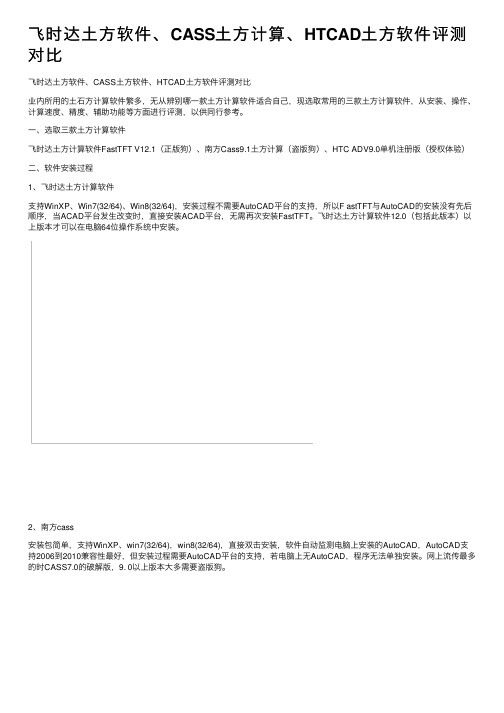
飞时达⼟⽅软件、CASS⼟⽅计算、HTCAD⼟⽅软件评测对⽐飞时达⼟⽅软件、CASS⼟⽅软件、HTCAD⼟⽅软件评测对⽐业内所⽤的⼟⽯⽅计算软件繁多,⽆从辨别哪⼀款⼟⽅计算软件适合⾃⼰,现选取常⽤的三款⼟⽅计算软件,从安装、操作、计算速度、精度、辅助功能等⽅⾯进⾏评测,以供同⾏参考。
⼀、选取三款⼟⽅计算软件飞时达⼟⽅计算软件FastTFT V12.1(正版狗)、南⽅Cass9.1⼟⽅计算(盗版狗)、HTC ADV9.0单机注册版(授权体验)⼆、软件安装过程1、飞时达⼟⽅计算软件⽀持WinXP、Win7(32/64)、Win8(32/64),安装过程不需要AutoCAD平台的⽀持,所以F astTFT与AutoCAD的安装没有先后顺序,当ACAD平台发⽣改变时,直接安装ACAD平台,⽆需再次安装FastTFT。
飞时达⼟⽅计算软件12.0(包括此版本)以上版本才可以在电脑64位操作系统中安装。
2、南⽅cass安装包简单,⽀持WinXP、win7(32/64),win8(32/64),直接双击安装,软件⾃动监测电脑上安装的AutoCAD,AutoCAD⽀持2006到2010兼容性最好,但安装过程需要AutoCAD平台的⽀持,若电脑上⽆AutoCAD,程序⽆法单独安装。
⽹上流传最多的时CASS7.0的破解版,9. 0以上版本⼤多需要盗版狗。
3、HTCAD根据⾃⾝电脑系统选择32位或者64位安装,可加群后,找管理员申请权限。
三、软件对⽐1、运⾏的系统和⽀持的AutoCAD平台1)飞时达⼟⽅FastTFT V12.1⽀持WinXP、Win7(32/64)、Win8(32/64);AutoCAD 2004-2014(32位)、AutoCA D2010-2014(64位)2)CASS9.1⽀持WinXP、win7(32/64),win8(32/64);⽀持经测试破解版可⽀持CAD2004-CAD201 03)HTCAD V9.0⽀持WinXP、Win7(32/64)、Win8(32/64);AutoCAD2004-AutoCAD20142、⼟⽅软件功能特点1)、飞时达⼟⽅软件FastTFT V12.1六种计算⼟⽅⽅法:⽅格⽹法、三⾓⽹法、断⾯法、道路断⾯法、⽥块法、整体估算法等六种⼟⽯⽅量计算⽅法;⽅格⽹法可以分别计算⼟⽅量与⽯⽅量。
多款BIM软件对比分析

14~19 具备
16~19 具备
界面和参数集成化,数据完 善,功能全面,几乎覆盖了 所有的建筑设计元素,包括 了三维建模、三维出图、专 业内和专业间的协同设计、 规范设计等,批量处理不同 构件间的几何连接关系,实 现整体模型的空间净高检 查,针对多专业模型,实现 相互间的提资和开洞操作, 保留设计师原有的操作习 惯,软件功能适应”“链接 模型”和““中心文件”两 种协同工作方式,提供各类 校核检查工具保证模型设计 的正确性
11
统、采暖系统、地暖系统 、多联机系统的建模和计算分 析功能,同时具备模型检查功 能
包括:暖通风系统、暖通水系 统和其他工具三大模块。暖 通风系统和暖通水系统按照 专业的设计流程分为系统设 置、管线布置、设备布置、 连接、编辑、标注、计算、 统计等模块。支持管线和立 管的绘制,并可多管绘制、 沿墙绘制。支持风口、阀门 附件、散热器、风机盘管等 暖通常用设备的布置。支持 设备连管、散干\立连接、管 线互连。支持对既有设备、 管线的参数、位置关系进行 编辑。支持对管线\风管、设 备等进行标注。支持管线、 设备等的 统计。
易上手,族库完善,分专业 品茗族库主要包含下列功能: 进行分类,方便应用,机电 ①品茗云族库:划分建筑/结构/给 各专业建模阶段,对族构件 排水/暖通/电气/园林/施工等专 三四万个族供搜索使用,同 的相关要求较低,极大程度 业,方便应用; 时软件加入住建部的BIM数据 的减少三维设计创建及修改 ②图集族库:包含大量平面表达的 库,有很多厂商提供的族 族的工作量,后续出图对 图集族,方便设计出图 Revit原格式的族文件兼容性 ③企业族库、个人族库:可设置族 极好 库使用权限与文件加密
可以读取PK、YJK等计算软件 的数据,生成三维模型及符 合国内标准的平法施工图, 可以实现自动转成PK、YJK模 型,且在BIM软件上二次开发 诸多结构专业常用功能,
斯维尔VS广联达对比

…斯维尔
3、在挂接做法时 用软件里的构件筛 选功能,在里面能 准确有筛选出需要 各种条件的构件并 挂接相关做法
…广XX
只能一个一个的 去找相关构件去挂
VS 接做法,很麻烦
ቤተ መጻሕፍቲ ባይዱ 感谢下 载
感谢下 载
…广XX
是选定相关的平 法图形来确定钢筋 的相关计算,这样
VS 图库会不全,所以
有些不能准确的计 算
三、钢筋部分
…斯维尔
3、钢筋的图形完 全是真三维图形, 完全可以在三维下 任意的修改并能智 能准确计算出量
…广XX
钢筋是二维图形, 而且是假三维图形, 在三维状态下是只能
VS 看不能修改的。
三、钢筋部分
…广XX
图形与图形相交不
VS 能准确的扣减
二、三维图形
…斯维尔
4、可以多视口建 模,完全可以一边 画图看二维,一边 看三维,能准确的 看到图形的变化。
…广XX
只能一个操作,要 不就是二维要不就是
VS 三维,切换的来看, 麻烦!
二、三维图形
…斯维尔
5、楼梯可以组 合布置、不仅楼 梯可以组合布置, 还有组合构件可 以一次布置多个 构件
…斯维尔
…广XX
7、装饰布置,有 个房间布置,只要 一点内部就能自动
VS 搜到边线布置地面、
侧壁、天棚,这样 更方便快速
在布置房间的时 候必需是四周有闭 合的墙才能布置上, 要是哪里有那么几 毫米没有连上都布 置不上去。
二、三维图形
…斯维尔
8、复杂的独基处 理起来一样方便快 速,比方说两边不 等阶。
…广XX
没有柱筋平法来 画钢筋只有二维的
VS 布置
三、钢筋部分
…斯维尔
4个顶级CAD制图软件,对照职业入手哦~_无情画图工具人的博客-CSDN博客
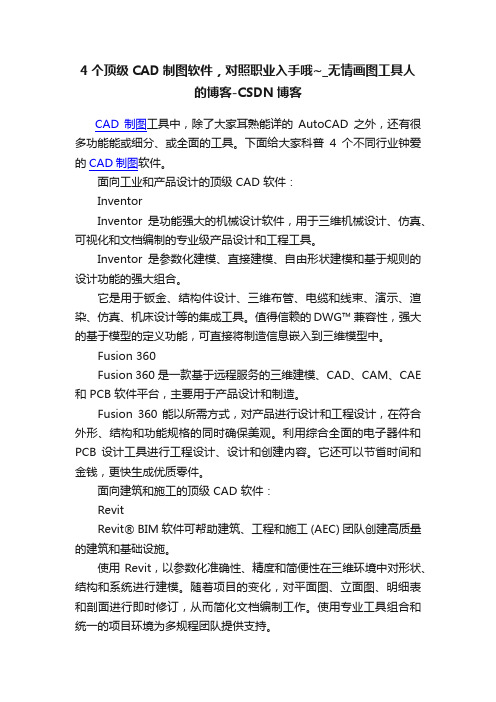
4个顶级CAD制图软件,对照职业入手哦~_无情画图工具人的博客-CSDN博客CAD制图工具中,除了大家耳熟能详的AutoCAD之外,还有很多功能能或细分、或全面的工具。
下面给大家科普4个不同行业钟爱的CAD制图软件。
面向工业和产品设计的顶级 CAD 软件:InventorInventor是功能强大的机械设计软件,用于三维机械设计、仿真、可视化和文档编制的专业级产品设计和工程工具。
Inventor是参数化建模、直接建模、自由形状建模和基于规则的设计功能的强大组合。
它是用于钣金、结构件设计、三维布管、电缆和线束、演示、渲染、仿真、机床设计等的集成工具。
值得信赖的DWG™ 兼容性,强大的基于模型的定义功能,可直接将制造信息嵌入到三维模型中。
Fusion 360Fusion 360是一款基于远程服务的三维建模、CAD、CAM、CAE 和 PCB 软件平台,主要用于产品设计和制造。
Fusion 360能以所需方式,对产品进行设计和工程设计,在符合外形、结构和功能规格的同时确保美观。
利用综合全面的电子器件和PCB 设计工具进行工程设计、设计和创建内容。
它还可以节省时间和金钱,更快生成优质零件。
面向建筑和施工的顶级 CAD 软件:RevitRevit® BIM 软件可帮助建筑、工程和施工 (AEC) 团队创建高质量的建筑和基础设施。
使用 Revit,以参数化准确性、精度和简便性在三维环境中对形状、结构和系统进行建模。
随着项目的变化,对平面图、立面图、明细表和剖面进行即时修订,从而简化文档编制工作。
使用专业工具组合和统一的项目环境为多规程团队提供支持。
Civil 3DCivil 3D适用于土木基础设施的全面详细设计和文档编制软件,Civil 3D® 设计软件使土木工程师现在能够实现未来的基础设施。
Civil 3D使用设计自动化、分析和优化工具在基于 3D 模型的详细设计环境中工作。
以便做出更好的设计决策并提高项目质量。
- 1、下载文档前请自行甄别文档内容的完整性,平台不提供额外的编辑、内容补充、找答案等附加服务。
- 2、"仅部分预览"的文档,不可在线预览部分如存在完整性等问题,可反馈申请退款(可完整预览的文档不适用该条件!)。
- 3、如文档侵犯您的权益,请联系客服反馈,我们会尽快为您处理(人工客服工作时间:9:00-18:30)。
南方cass软件和autodesk civil3d软件使用的对比
南方cass软件也是基于autocad平台二次开发的一款地形图和土方工程量计算的软件,它操作快捷、方便,但是存在很大的局限性。
尤其是在遇到半挖半填的情况,其只能计算到原始地面,而不能设计断面沿着自定义的规则或高程、纵断面进行计算和制图。
Civil3d的出现,很好地克服了上述缺陷。
其操作灵活,civil3d 的装配功能、标签定制功能是十分强大的。
本人经过使用和比较对两款软件的性能比较、总结如下:
1、设计理念不同,civil3d设计理念更先进,更现代化、
更趋势化。
Cass软件的设计理念是基于数字地面模型(也就是c3d的曲面),使用采样线将其切割,生成原地面线。
然后按照用户设定的横断面图,将其放置到采样线的位置,使其和原地面线相交,生成一个横断面线,然后软件自动测量其断面面积,标注到断面图下面。
工程量的计算是按照传统的断面法进行计算的。
(就是【面积A+面积B】/2×断面间距,然后累加而来)
Civi3d的设计理念是建立地面数字模型和道路数字模型(也就是原始地形曲面和道路曲面),靠两个三维模型进行对比计算工程量,这样更科学、更准确。
充分体现了未来三维设计取代传统二维设计的趋势和方向。
2、操作方法的对比
以生成地面数字模型为例,cass软件的操作流程是:展高程点、
建立DTM、生成三角网、过滤三角形、生成等高线、删除所有三角形。
通过上述步骤才能生成完整、干净的曲面。
Civil3d的操作流程是:创建空曲面、添加数字文件、在曲面特性里面过滤不符合实际的三角形。
(设定三角形的最大边长就可)。
通过上述civil3d步骤更简洁。
Civil3d创建线路、添加采样线比cass更加简单方便,具体就不一一列举了。
3、使用范围的比较
Cass软件本身存在很大的局限性,计算纯挖方、纯填方很方便,但是遇到在中心线单侧半挖半填的情况就很麻烦了。
不能使横断面的下部沿着用户自定义的规则进行变化(例如沿着某一纵断面、沿着某一固定高程等),也就是说它只能局限于从设计高程到原地面之间生成横断面。
它不能定义结构材质,或者说它只认挖方和填方。
它也不能分类统计工程量。
Civil3d的使用范围就很广泛了,它不局限于纯挖方和纯填方。
它的横断面设计功能很强大,autodesk公司专门开发了符合中国本土设计习惯的本地化包,可以进行几乎任何复杂的装配。
可以让用户随心所欲地创建出自己想要的断面形状。
创建完道路后,可以使用代码生成道路曲面(或者说是设计曲面),可以分类定义材质,分类生成曲面,分类统计工程量。
Civil3d的动态关联功能是无所不在的、非常强大的,例如你修改线路形状,纵断面图、设计模型、曲面都跟着变化。
Cass
中如果你要调整路线,所有的参数你都要重新来编辑一遍。
4、设计成果的样式和标签比较
Cass的标签和样式比较简单,civil3d的样式和标签是丰富多样的,你可以通过定制标签完成几乎任何你想要的标注类型和样式。
(想要在横断面图中添加表格标注可能十分麻烦,本人正在研究中)。
下面是几张截图,通过对比大家就可以发现两者的区别了:
Cass的纵断面图样式
这是civil3d的纵断面图样式
Cass的横断面图样式(cass不允许添加自定义标签)
这是civil3d的横断面样式和标签
这是civil3d自定义装配的横断面左侧多边形的是一个阻滑墙,是通过多段线自定义的装配部件
Cass的工程量表格
这个是civil的挖方工程量表格
Civil的自定义装配
Civil的道路模型和采样线的标签及样式
以上是一部分功能的简单比较。
其余就不一一例举了。
在我们
具体的工程实践中,根据不同的工程实际情况、不同的要求可以对上述两个软件进行选用。
如果是简单的道路、堤坝没有较高的设计要求和出图要求的话,采用cass会更快。
如果要求较高,设计复杂的项目,推荐大家使用civil3d,它将会带给你很多惊喜!。
